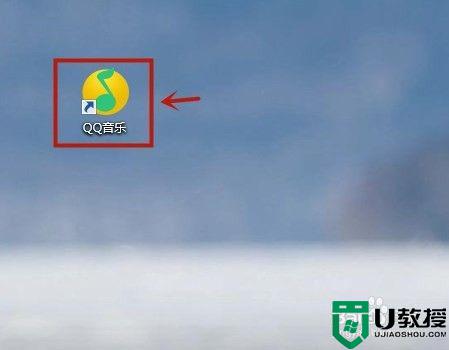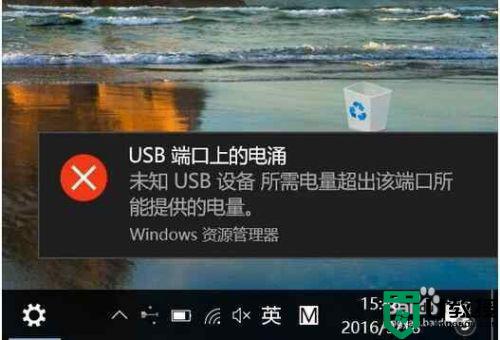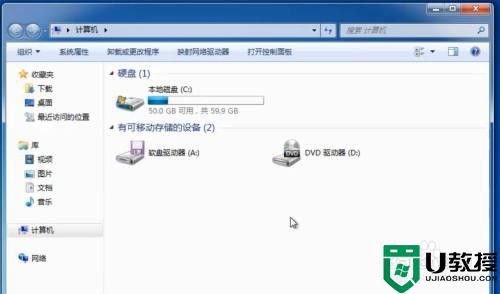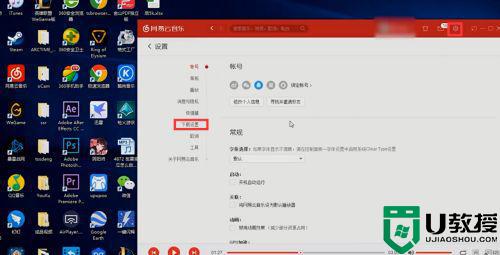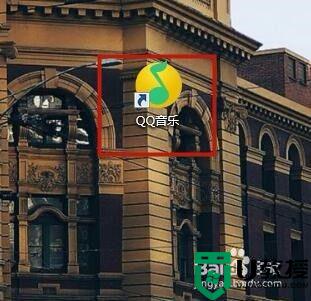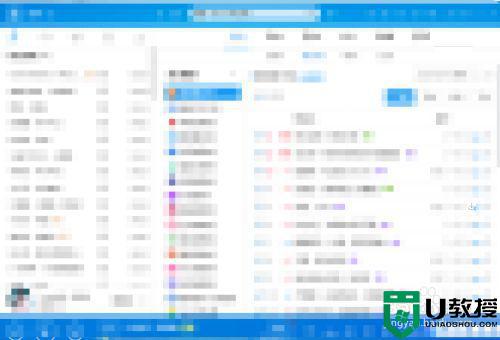如何电脑下载歌曲到u盘 电脑怎么下载歌到u盘的步骤
时间:2021-05-14作者:xinxin
许多用户经常使用到的u盘设备,不单单能够进行文件的存储,还能给将自己喜欢的歌曲下载到u盘中来,这样能够在其它u盘设备中也能够正常播放,那么电脑怎么下载歌到u盘的步骤呢?其实方法很简单,接下来小编就来告诉大家电脑下载歌曲到u盘操作步骤。
具体方法:
1、首先以QQ音乐为例,打开QQ音乐

2、在打开的页面中,点击左上角的搜索,在上面输入你想下载的歌曲
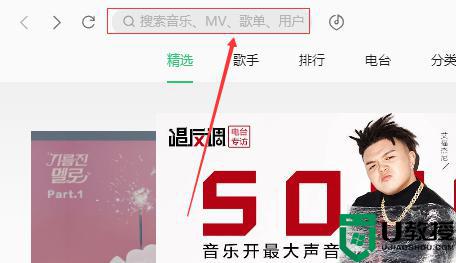
3、比如搜索“花儿与少年”,在下面选择一首点击鼠标右键,选择下载标准音质。
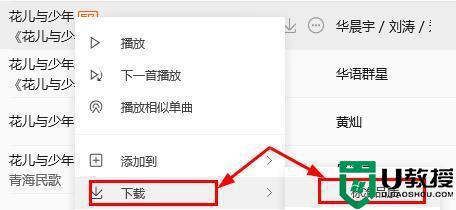
4、然后点击左侧的“本地与下载”
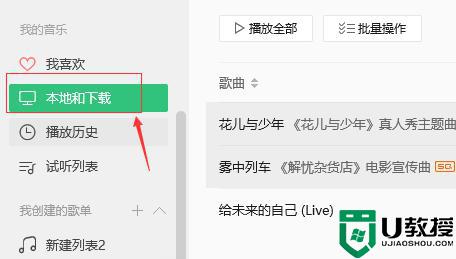
5、在下载歌曲的地方,看到右侧的“下载目录”
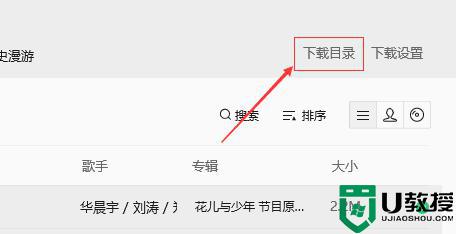
6、点击“下载目录”后,会弹出一个页面,在点击“打开文件夹”
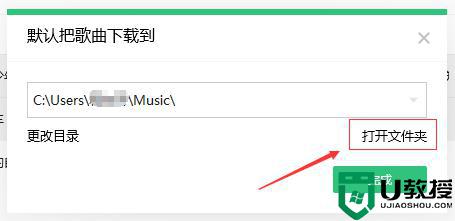
7、在打开的文件夹中,找到自己下载好的歌曲,将鼠标置于歌曲上,点击鼠标右键选择发送到U盘
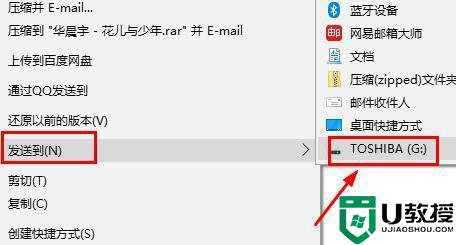
以上就是关于电脑下载歌曲到u盘操作步骤了,还有不清楚的用户就可以参考一下小编的步骤进行操作,希望能够对大家有所帮助。